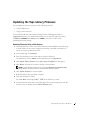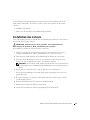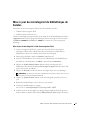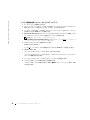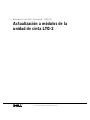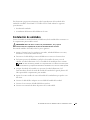Dell PowerVault 132T LTO/SDLT (Tape Library) Benutzerhandbuch
- Typ
- Benutzerhandbuch
Seite wird geladen ...
Seite wird geladen ...
Seite wird geladen ...
Seite wird geladen ...
Seite wird geladen ...
Seite wird geladen ...

www.dell.com | support.dell.com
Dell™ PowerVault™ 132T LTO 磁带库
升级至 LTO-2 磁带驱动器模块
Seite wird geladen ...
Seite wird geladen ...
Seite wird geladen ...
Seite wird geladen ...
Seite wird geladen ...
Seite wird geladen ...
Seite wird geladen ...
Seite wird geladen ...
Seite wird geladen ...
Seite wird geladen ...
Seite wird geladen ...

www.dell.com | support.dell.com
Dell™ PowerVault™ 132T LTO Bandbibliothek
Aufrüsten auf LTO-2
Bandlaufwerk-Module

Anmerkungen, Hinweise und Vorsichtshinweise
ANMERKUNG: Eine ANMERKUNG macht auf wichtige Informationen aufmerksam, die Ihnen die
Arbeit mit dem Computer erleichtern.
HINWEIS: HINWEIS warnt vor möglichen Beschädigungen der Hardware oder vor Datenverlust
und erläutert, wie das vermieden werden kann.
VORSICHT: Durch VORSICHT werden Sie auf Gefahrenquellen hingewiesen, die
materielle Schäden, Verletzungen oder sogar den Tod von Personen zur Folge
haben können.
___________________
Die in diesem Dokument enthaltenen Informationen können sich ohne vorherige Ankündigung ändern.
© 2003–2006 Dell Inc. Alle Rechte vorbehalten.
Die Vervielfältigung oder Wiedergabe in jeglicher Weise ist ohne schriftliche Genehmigung der Dell Inc. strengstens
untersagt.
In diesem Text verwendete Marken: Dell, das DELL-Logo und PowerVault sind Marken der Dell Inc.; Microsoft und
Windows sind eingetragene Marken der Microsoft Corporation.
Andere in diesem Dokument möglicherweise verwendete Marken und Handelsbezeichnungen dienen ausschließlich der
Identifikation der Firmen, denen diese Marken und Namen gehören, oder ihrer Produkte. Die Dell Inc. erhebt keinerlei
Eigentumsansprüche auf Marken und Handelsbezeichnungen außer ihrer eigenen.
Januar 2006 TEILENR. H1038 Rev. A04

Bandlaufwerk-Module aufrüsten 21
In diesem Dokument befinden sich Informationen zum Aufrüsten von Dell™ PowerVault™
132T LTO Bandlaufwerk-Modulen auf LTO-2. Die folgenden Verfahren müssen ausgeführt
werden:
• Installieren von Laufwerken
• Aktualisieren der Bandbibliotheks-Firmware
Installieren von Laufwerken
Wenn die Bibliothek nur ein Laufwerkmodul enthält, muss dieses im mittleren Laufwerk-
schacht installiert werden.
VORSICHT: Bevor Sie mit diesem Verfahren beginnen, lesen Sie zunächst die
Sicherheitshinweise im Systeminformationshandbuch.
Zur Installation von Laufwerkmodulen führen Sie folgende Schritte aus:
1 Schalten Sie das Host-System sowie die angeschlossenen Peripheriegeräte einschließ-
lich der Bandbibliothek aus, und trennen Sie das System von der Stromversorgung.
2 Entfernen Sie das SCSI-Kabel zwischen der Bandbibliothek und dem Host-System.
3 Lösen Sie die Flügelschrauben auf der Rückseite der Bandbibliothek, und entfernen
Sie die Abdeckplatte (siehe Abbildung 8-1) oder das Laufwerkmodul, das Sie ersetzen
möchten.
ANMERKUNG: Bewahren Sie die Abdeckplatte ggf. so auf, dass Sie sie bei Bedarf
problemlos wiederfinden. Die Abdeckplatte ist zur Kühlung und somit zum korrekten
Betrieb der Bandbi-bliothek erforderlich, wenn das optionale Laufwerk entfernt wird.
4
Schieben Sie das Bandlaufwerk in den Laufwerkschacht. Siehe Abbildung 8-2.
Die Metallkante am Laufwerkmodul muss in die Kunststoffführung auf der linken
Seite des Laufwerkschachts eingeführt werden.
5 Ziehen Sie die vier Flügelschrauben am Laufwerkmodul an, bis dieses bündig mit dem
Chassis abschließt.
6 Verbinden Sie das SCSI-Kabel mit einem der SCSI-Anschlüsse am Laufwerkmodul.
7 Verbinden Sie das andere Ende des SCSI-Kabels mit dem Host-System.
8 Schließen Sie einen Anschlusswiderstand an das letzte Gerät der SCSI-Kette an.

22 Bandlaufwerk-Module aufrüsten
www.dell.com | support.dell.com
Abbildung 8-1. Entfernen der Abdeckplatte des Laufwerkmoduls
9
Schließen Sie die Bandbibliothek und das Host-System wieder an die
Stromversorgung an.
10 Schalten Sie die Bandbibliothek ein.
Auf dem LCD wird möglicherweise eine von zwei Fehlermeldungen angezeigt: Drive
Error (Laufwerkfehler) oder Drive Offline (Laufwerk offline). Dieses Verhalten
ist normal, solange die Firmware der Bandbibliothek noch nicht aktualisiert wurde.
11 Wenn die Bandbibliothek eingeschaltet und online ist, schalten Sie auch das Host-
System ein.
12 Aktualisieren Sie die Firmware. Siehe „Bandbibliotheks-Firmware aktualisieren“.
Abbildung 8-2. Einsetzen des Laufwerkmoduls

Bandlaufwerk-Module aufrüsten 23
Bandbibliotheks-Firmware aktualisieren
Zur Aktualisierung der Firmware stehen folgende Optionen zur Verfügung:
• Über einen Web-Browser
• Seriellen Anschluss verwenden
Sie müssen das aktuellste Firmware-Paket von der Dell Support-Website unter
support.dell.com herunterladen. Nachdem Sie das Paket heruntergeladen haben, befindet
sich die Firmware-Datei im folgenden Verzeichnis c:\dell\drivers\rxxxxxLTO-2-Bibliothek,
wobei rxxxxx die Versionsnummer des heruntergeladenen Firmware-Paket ist.
Aktualisieren der Firmware an Hand eines Web-Browsers
1 Öffnen Sie auf dem System mit der heruntergeladenen Firmware-Datei einen Web-
Browser, und geben Sie in der Adresszeile die IP-Adresse der Fernverwaltungseinheit
ein, die in der Bandbibliothek installiert ist, deren Firmware Sie aktualisieren
möchten.
2 Klicken Sie auf der Hauptseite auf Firmware.
3 Geben Sie Benutzernamen und Kennwort des Administrators für diese Bandbibliothek
ein.
Der Standard-Benutzername lautet admin und das Standard-Kennwort password.
4 Klicken Sie im daraufhin angezeigten Feld Select target for update (Aktualisierungs-
ziel auswählen) auf Update Library Firmware (Bibliotheks-Firmware aktualisieren).
5 Klicken Sie auf Durchsuchen und stellen Sie fest, wo sich die Firmware-Datei befin-
det, die Sie heruntergeladen haben.
ANMERKUNG: Die heruntergeladene Firmware-Datei befindet sich im folgenden
Verzeichnis c:\dell\drivers\rxxxxx\library\LTO2-2-Bibliothek, wobei rxxxxx die
Versionsnummer des heruntergeladenen Firmware-Paket ist.
6
Starten Sie die Aktualisierung durch Klicken auf Update Firmware (Firmware aktuali-
sieren).
7 Starten Sie die Bibliothek nach Abschluss der Aktualisierung neu.
8 Vergewissern Sie sich, dass die Bibliothek online ist.
Im Hauptmenü auf dem LCD wird der Eintrag Dell 132T angezeigt, wenn die
Bibliothek online ist.

24 Bandlaufwerk-Module aufrüsten
www.dell.com | support.dell.com
9 Überprüfen Sie die Firmwareversion auf der Haupt-Webseite der Fernverwaltungs-
einheit. Die Firmwareversion wird im Feld Library Firmware (Bibliotheks-Firmware)
angezeigt.
Aktualisieren der Firmware über eine serielle Verbindung
1 Schalten Sie die Bandbibliothek ein.
2 Verbinden Sie ein Ende eines seriellen Kabels mit der seriellen Schnittstelle der
Bandbibliothek (nicht mit der seriellen Schnittstelle der Fernverwaltungseinheit).
3 Verbinden Sie das andere Ende des Kabels mit einer COM-Schnittstelle des Systems,
das die aktualisierte Firmware enthält.
4 Öffnen Sie ein Befehlszeilen-Aufforderungsfenster im Microsoft
®
Windows
®
Be-
triebssystem und wechseln Sie zum Verzeichnis, das die heruntergeladene Firmware-
Datei enthält.
ANMERKUNG: Die heruntergeladene Firmware-Datei befindet sich im folgenden
Verzeichnis c:\dell\drivers\rxxxxx\library\LTO2-2-Bibliothek, wobei rxxxxx die
Versionsnummer des heruntergeladenen Firmware-Paket ist.
5
Geben Sie die folgenden Information in die Befehlszeile ein:
PV132T_LTO2_Update
x
Dabei steht
x
für die Nummer der COM-Schnittstelle des Systems, an das das serielle
Kabel angeschlossen wurde.
6 Drücken Sie die Eingabetaste.
Die Aktualisierung der Firmware dauert ca. 8
–10 Minuten.
Nach Abschluss der Aktualisierung wird an der Befehlszeile eine Zusammenfassung
angezeigt.
7 Starten Sie die Bibliothek nach Abschluss der Firmware-Aktualisierung neu.
8 Vergewissern Sie sich, dass die Bibliothek online ist.
Im Hauptmenü auf dem LCD wird der Eintrag Dell 132T angezeigt, wenn die
Bibliothek online ist.
Seite wird geladen ...
Seite wird geladen ...
Seite wird geladen ...
Seite wird geladen ...
Seite wird geladen ...
Seite wird geladen ...
Seite wird geladen ...
Seite wird geladen ...
Seite wird geladen ...
Seite wird geladen ...
Seite wird geladen ...
Seite wird geladen ...
Seite wird geladen ...
Seite wird geladen ...
Seite wird geladen ...
Seite wird geladen ...
Seite wird geladen ...
Seite wird geladen ...
-
 1
1
-
 2
2
-
 3
3
-
 4
4
-
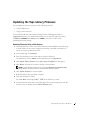 5
5
-
 6
6
-
 7
7
-
 8
8
-
 9
9
-
 10
10
-
 11
11
-
 12
12
-
 13
13
-
 14
14
-
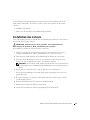 15
15
-
 16
16
-
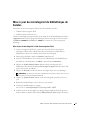 17
17
-
 18
18
-
 19
19
-
 20
20
-
 21
21
-
 22
22
-
 23
23
-
 24
24
-
 25
25
-
 26
26
-
 27
27
-
 28
28
-
 29
29
-
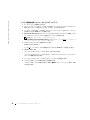 30
30
-
 31
31
-
 32
32
-
 33
33
-
 34
34
-
 35
35
-
 36
36
-
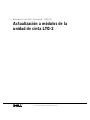 37
37
-
 38
38
-
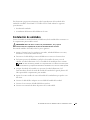 39
39
-
 40
40
-
 41
41
-
 42
42
Dell PowerVault 132T LTO/SDLT (Tape Library) Benutzerhandbuch
- Typ
- Benutzerhandbuch
in anderen Sprachen
Verwandte Artikel
-
Dell PowerVault 132T LTO/SDLT (Tape Library) Bedienungsanleitung
-
Dell PowerVault 132T LTO/SDLT (Tape Library) Benutzerhandbuch
-
Dell PowerVault 132T LTO/SDLT (Tape Library) Bedienungsanleitung
-
Dell PowerVault TL2000 Schnellstartanleitung
-
Dell PowerVault 136T LTO/SDLT (Tape Library) Schnellstartanleitung